
Microsoft Excel을 사용하여 바코드를 만드는 것은 시간이 많이 걸리는 작업일 수 있습니다. PHP 편집자 Xigua는 이 기사에서 Excel에서 다양한 유형의 바코드를 쉽게 생성하는 방법에 대한 단계별 가이드를 제공합니다. 초보자부터 숙련된 사용자까지 이 가이드는 모든 지식 수준을 다룹니다. 다음 내용을 읽으면 다양한 요구 사항에 적합한 바코드 유형을 선택하고, Excel 설정을 구성하고, 타사 플러그인을 사용하여 바코드를 생성하는 전체 프로세스를 배우게 됩니다. 바코드 여행을 시작할 준비를 하고 Excel에 숨겨진 강력한 바코드 기능을 알아보세요!
다운로드해야 할 것은 바코드 글꼴입니다. 다운로드 후 설치하세요. 바코드 생성을 위한 글꼴이 많이 있습니다. 다음 두 가지 글꼴은 재료 코딩 생성에 사용되는 일반적인 글꼴입니다. 다운로드하여 설치하세요.
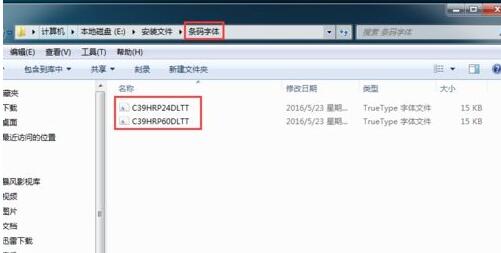
컴퓨터 왼쪽 하단에 있는 [시작], [제어판]을 클릭하세요.
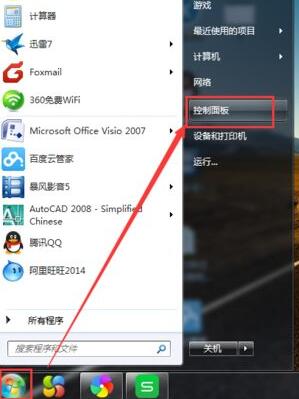
글꼴에서 "모양 및 개인화"를 클릭하세요.
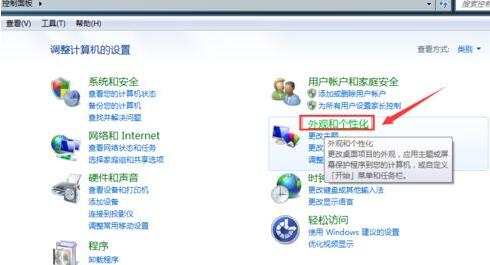
모양 및 개인화에서 "글꼴"을 클릭하세요.
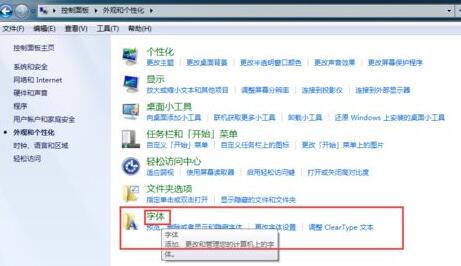
글꼴에서 설치되어 존재하는 몇 가지 일반적인 글꼴을 볼 수 있습니다. 아래 그림에서:
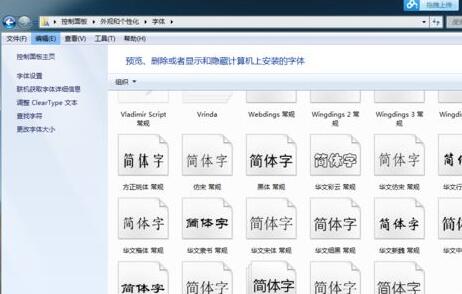
다음으로, 첫 번째 단계에서 설치한 두 개의 글꼴을 5단계의 글꼴 폴더에 복사합니다. 복사한 후 그림과 같이
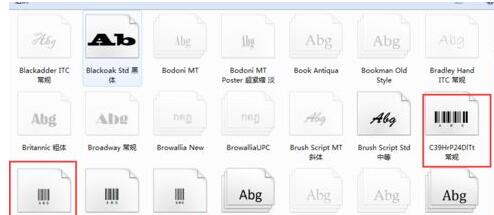
그런 다음 [Excel에서 시작]을 클릭합니다.
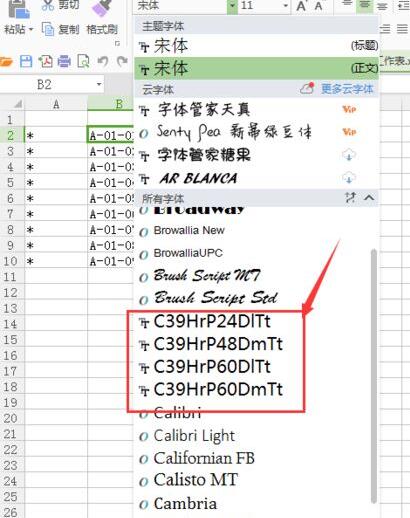
여기서 바코드가 생성되며, 바코드를 확대하거나 축소할 수 있습니다
.위 내용은 Excel에서 바코드를 만드는 방법의 상세 내용입니다. 자세한 내용은 PHP 중국어 웹사이트의 기타 관련 기사를 참조하세요!